Създаване на Eclipse за работа с Python
Най-важното нещо, за да се уверите, че вашето работно място, по подразбиране е настроен на UTF-8 кодиране. Отидете в менюто Window => Preferences, изберете къде General => Workspace в долната част на страницата, на която трябва да посочите опцията "Текстов файл кодиране", ако не е настроен на UTF-8 по подразбиране, този списък низовата стойност в poleOther. както е показано на снимката:
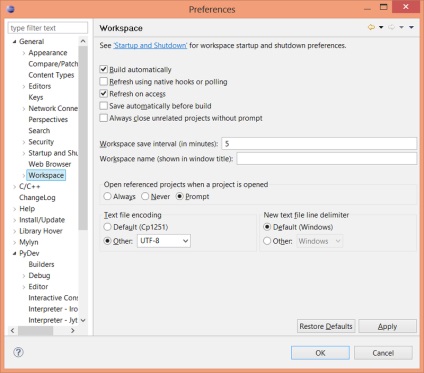
Ние се подготвяме за кацане на Питон-3
Инсталиране PyDev - може би най-лесната част от работата по създаването на работното място. Отидете в менюто "Помощ => Eclipse Marketplace." Въвели в полето за търсене и щракнете върху PyDev плъг-ин намери бутона [Install]
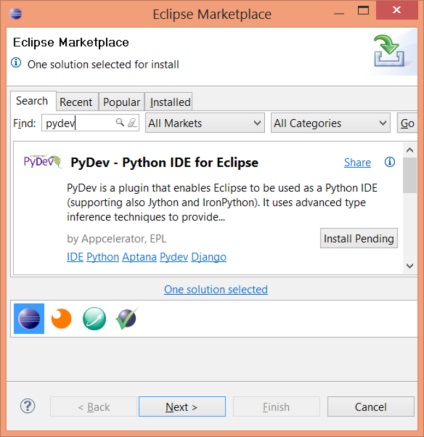
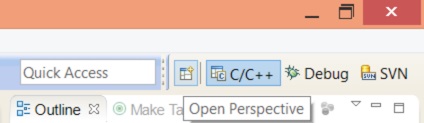
Е, нека създадем първият ни проект. Меню File => New => PyDev проект, попълнете името, изберете Python 3.x версия и сега е най-важното нещо, което трябва да се уточни, където се намира интерпретатора на Питон, за това, което трябва да кликнете върху линка «Моля изберете преводач. "
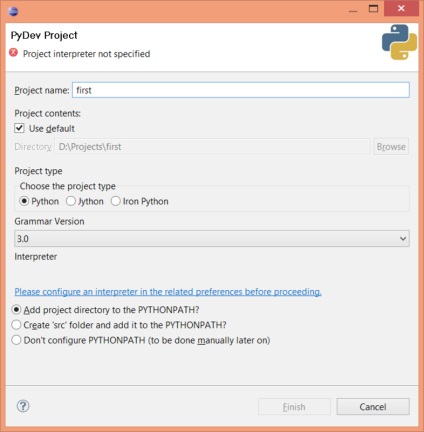
Първата ни скрипт
Думата = "Първо имаше думата."
Време е да се прецизира! Zhmakat на зелен бръмбар (De-Bug) или просто F11. Изборът Python Run (това очевидно не е тест за единица). Хайде да отидем ... ... пристигнали. Хехе, но това е безплатно! Погледнете във файла, където падна и виждаме банален жаргон кодирана в _pydev_execfile.py Отворете го за справка в stektreyse Eclipse конзола. Първият ред във файла, тъй като показва, че за Python 3.x все още не е лежеше не толкова кон, има не едно пони не легна. Тук е нашата прекрасна файл:
#We трябва да го предефинират в Py3k ако това не е вече там
Def execfile (файл, Глоб = Няма, цит = Няма):
ако Глоб е Няма:
поток = отворен (файл, "РБ")
ако sys.version_info [0]> = 3 и contents.startswith ( "\ uFEFF"):
Съдържание = съдържание [1:] #remove BOM
EXEC (компилира (съдържание + "\ Н", файл "EXEC"), глоби, цит) #execute сценария
След това, една малка фиксиращи всички ние просто страхотни писти. Остава да ви разкажа за малко грешки и настройка, без които нашият космически кораб няма да лети по-нататъшното изпълнение на код.
Debug Mode и Unicode
Сложете точка на прекъсване на втора линия, виждаме съдържанието на кодова дума - тя се извършва чрез двойно кликване върху лявата част на кода на желания шев.
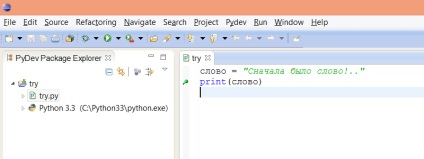
Запазване inishku, рестартирайте затъмнение, промените да влязат в сила. Всичко. Вече може да се дебъгва, както искате! Обадете променливи дори на кирилица, макар и хинди име в руските класове и методи, нищо! Не казвам, че е прав, аз просто ще ви дам тази възможност, или по-скоро се върне, че отне ненаситна безплатно Eclipse PyDev.
Реших да продължава да даде линк към архива с конфигуриран да се развива в Python 3.x Eclipse PyDev: eclipse.7z (
171 MB) след изтеглянето трябва да продължава да направите следното: 1) - конфигурацията на Workspace папка 2) - създадена през прозореца => Prefereces => Общи => Workspace UTF-8 кодиране 3) - отварят перспективата за PyDev (първоначално ще бъде скрит) чрез отворената перспектива 4) - когато първият проект да се уточни мястото на интерпретатора на Питон
Може би ще ме попитате защо не съм дал веднага, в първия параграф, изтеглете готовия файл с кръпка Eclipse с PyDev. Аз отговарям, че той реши да сподели опита на един прост, но много полезни решения, като впечатляващ ПЕЧАЛБА да се развива на Python 3.x. Вие не е необходимо да мине през стъпките и да получите един чудесен инструмент за развитие, и в същото време да се разбере някои от тънкостите в Python 3, а разликата със стария и не винаги е добре Python 2.X. Запомнете: не е нужно да се ограничавате до ASCII набор и като цяло да се ограничават само от каквато. Успех в развитието!
Свързани статии
